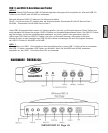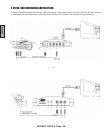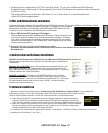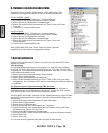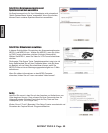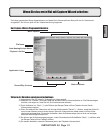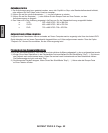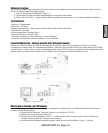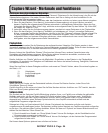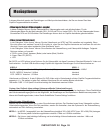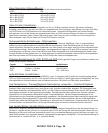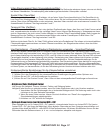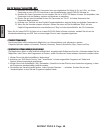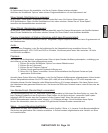INSTANT DVD 2.0 Page 52
GERMAN
INSTANT DVD 2.0 Page 53
GERMAN
Aufnahme starten
1. Der Aufnahmevorgang kann gestartet werden, wenn sich CapWiz im Stop- oder Bereitschaftszustand bendet,
oder während Sie sich Video in der Vorschau ansehen.
2. Klicken Sie auf die rote Aufnahmetaste
( � ) um die Aufnahme zu starten.
3. Klicken Sie auf die Stoptaste ( � ) oder drücken Sie die Escape-Taste auf Ihrer Tastatur, um den
Aufnahmevorgang zu stoppen.
4. Das Video wird in der Auösung angezeigt, die Sie zuvor für die Videoaufzeichnung ausgewählt haben:
a. VCD 352 x 240 NTSC / 352 x 288 PAL
b. SVCD 480 x 480 NTSC / 480 x 576 PAL
c. DVD 720 x 480 NTSC /720 x 576 PAL
Aufgezeichnetes Video abspielen
Aufgezeichnete Videodateien können entweder auf Ihrem Computermonitor angezeigt oder über das Instant-DVD-
Gerät dekodiert und auf einem Fernsehgerät dargestellt bzw. auf Video aufgenommen werden. Über die Option
“Playback On” können Sie auswählen, wo das Video angezeigt wird.
Playback auf dem Computerbildschirm:
Dies ist die Standardeinstellung. Das Video wird mit der gleichen Auösung abgespielt, in der es aufgezeichnet wurde.
1.) Klicken Sie auf den Dateinamen in der Playbackliste und anschließend auf die Schaltäche “Play” (�) .Sie können
das Playback auch sofort starten lassen, indem Sie zweimal rasch hintereinander auf den Dateinamen klicken.
Die Statusanzeige wird grün und zeigt “Play”.
2.) Sie können das Playback stoppen, indem Sie auf die Schaltäche “Stop” ( � ) klicken oder die Escape-Taste
auf Ihrer Tastatur drücken.